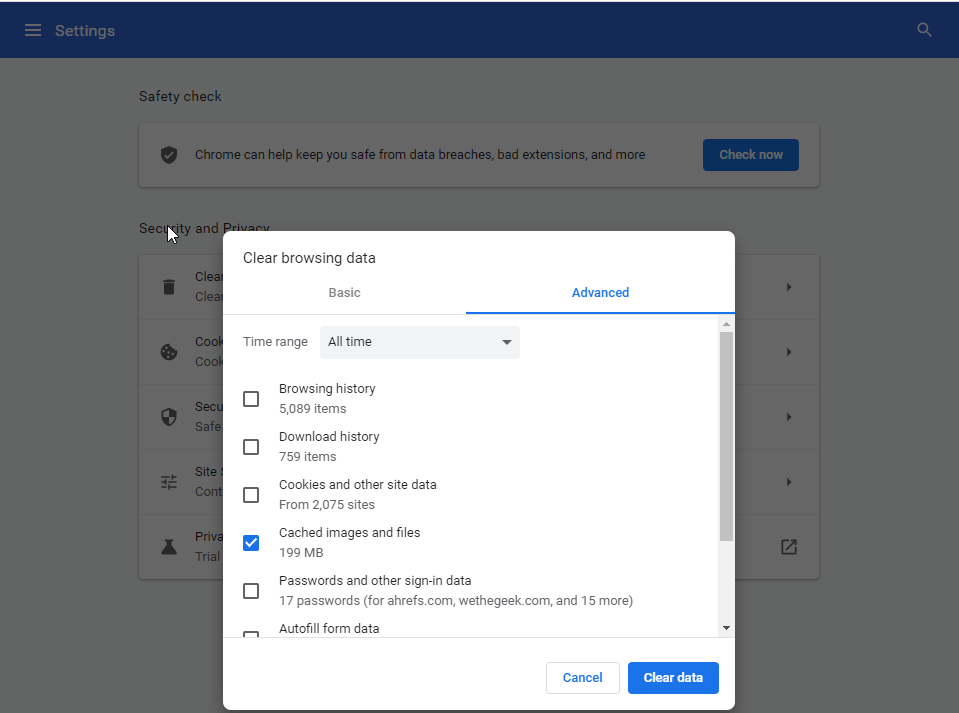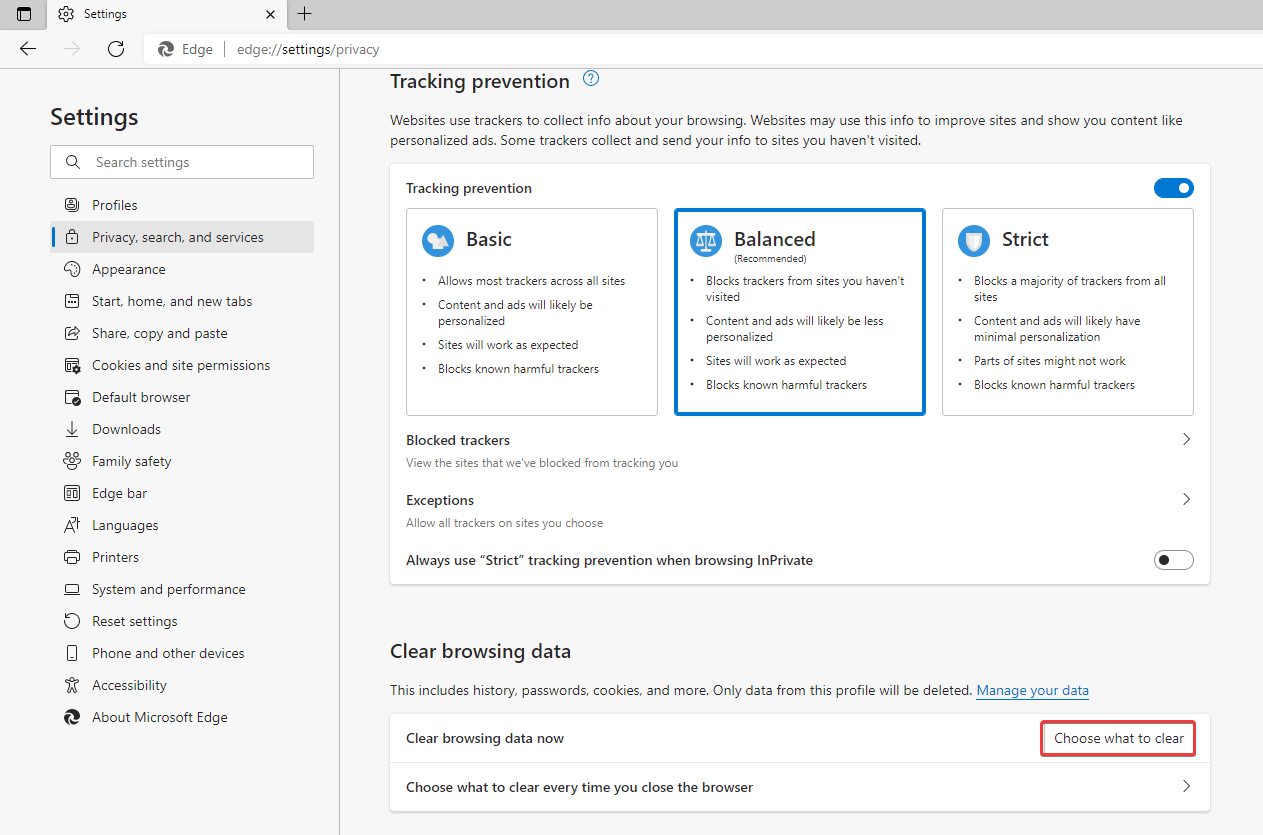Correzione: foto e video non vengono scaricati in WhatsApp
Pubblicato: 2022-01-16Stai cercando una soluzione per l'errore "Impossibile completare il download di WhatsApp"?
Fortunatamente, sei arrivato nel posto giusto qui; discuteremo di come correggere foto e video non scaricati su WhatsApp.
In genere, quando ricevi contenuti multimediali (foto o video) tramite WhatsApp su Android o iOS, vengono scaricati con un solo tocco. Tuttavia, di recente molti utenti riscontrano problemi durante il download di file multimediali poiché WhatsApp genera messaggi di errore come "Download multimediale di WhatsApp non riuscito", "Il download non è stato in grado di completare WhatsApp", "riprova più tardi" e simili.
Se ricevi uno di questi o messaggi di errore simili, segui le istruzioni dettagliate che condividiamo nel post e risolvi il problema di download dei file multimediali in WhatsApp.
Prima di entrare nel nocciolo della correzione, il download non poteva completare WhatsApp. Vorrei parlarvi di un'app straordinaria: Messaggio a un numero sconosciuto.
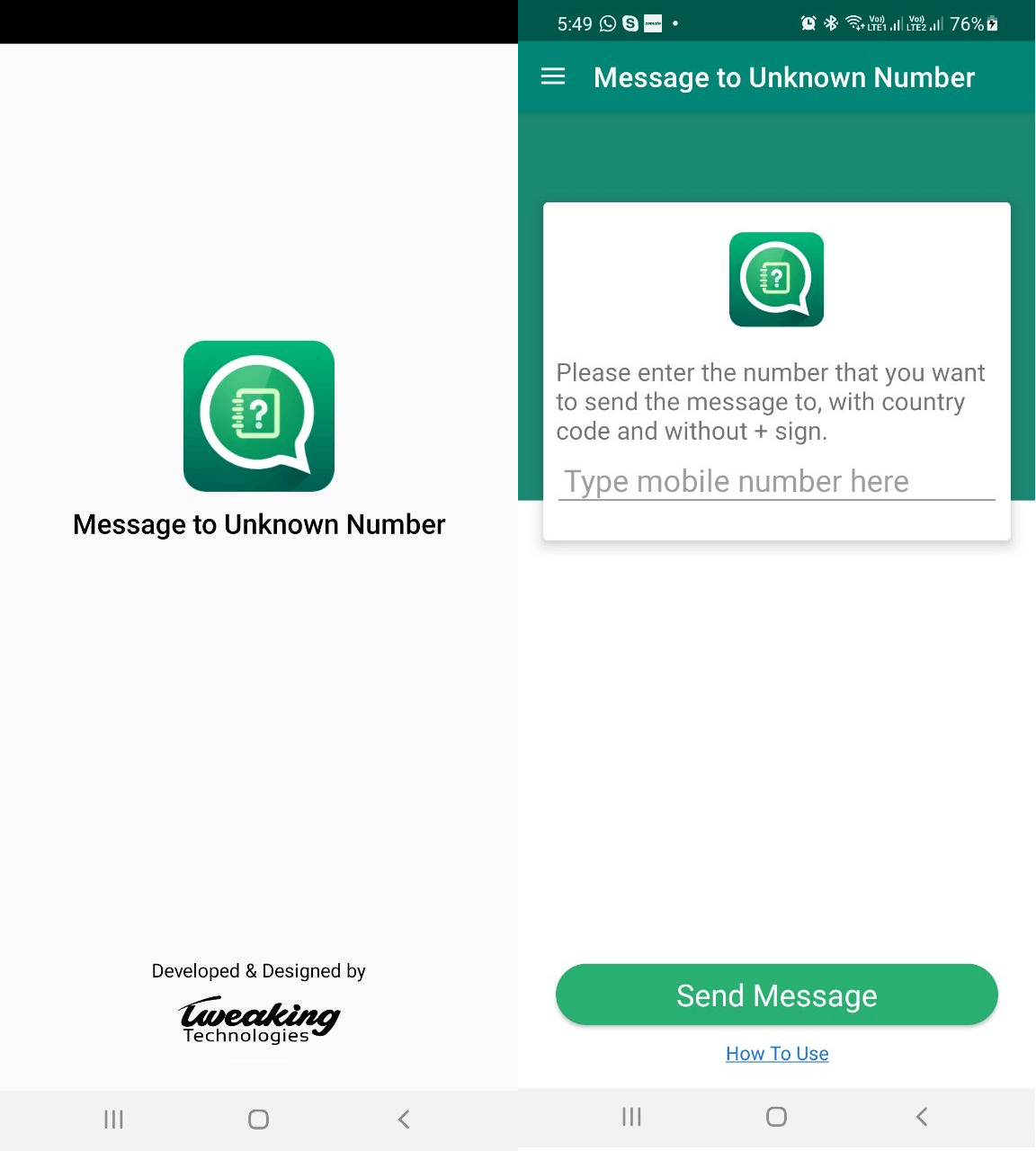
Con questa innovativa app, puoi inviare messaggi a numeri sconosciuti tramite WhatsApp. Sfortunatamente, l'app è disponibile solo per gli utenti Android. Per saperne di più sul messaggio a un numero sconosciuto, leggi la recensione.
Puoi scaricarlo dal Google Play Store o fare clic qui.
Senza richiedere alcuna informazione personale, questa potente applicazione risolve il problema cruciale dell'invio di messaggi a numeri sconosciuti tramite WhatsApp.
Ora, veniamo al punto e scopriamo come riparare WhatsApp non è riuscito a scaricare i media.
I modi migliori per correggere foto e video non vengono scaricati in WhatsApp.
Fatto: - WhatsApp Web non scarica automaticamente i file multimediali (foto e video). Dovrai scaricarli manualmente.
1. Riavvia il telefono
Durante l'utilizzo di un'app o del dispositivo, se si riscontra un problema, il primo passaggio per risolvere il problema dovrebbe essere riavviare il dispositivo. Nella maggior parte dei casi, questo semplice trucco risolve tutto; anche il problema con il download dei media di WhatsApp non riuscito.
2. Controlla il server WhatsApp per problemi
Quando riscontri problemi di connettività o il server WhatsApp è inattivo, potresti riscontrare problemi durante l'invio di messaggi, il download di immagini e simili. Verifica se WhatsApp è inattivo o meno. Se si verifica un problema, attendere che venga risolto; dopo aver utilizzato WhatsApp, non dovresti riscontrare alcun problema.
3. Controllare la data e l'ora
Affinché WhatsApp si sincronizzi con i suoi server, è necessario disporre della data e dell'ora corrette su Android e iOS. In caso di discrepanza, non è possibile scaricare immagini o video.
Androide
Vai su Impostazioni -> Sistema (Gestione generale) -> Data e ora.
Attiva o disattiva l'interruttore accanto a "Utilizza l'ora fornita dalla rete (o l'ora automatica)."
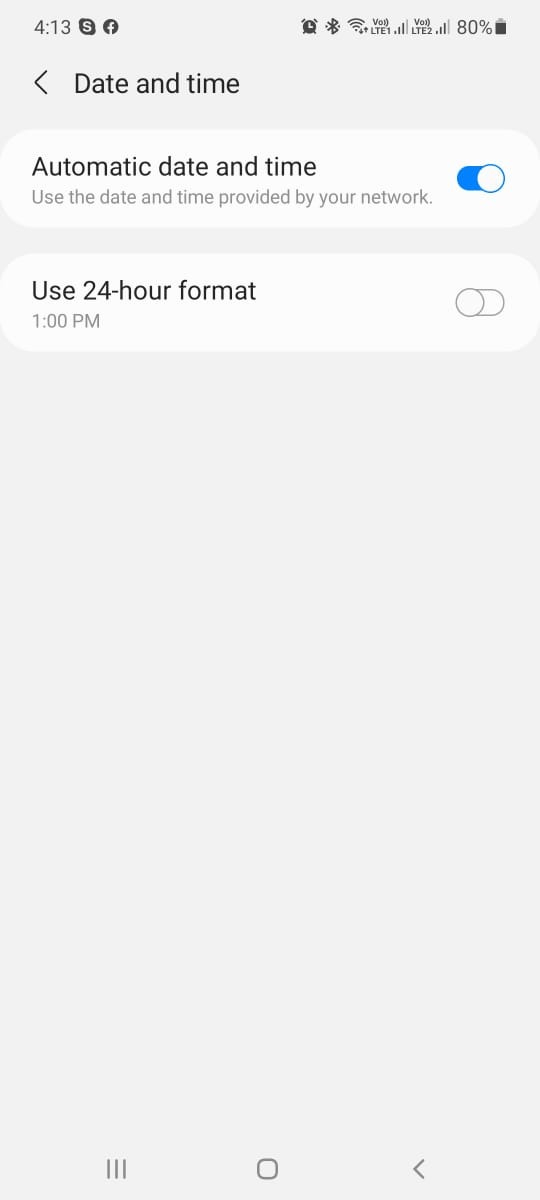
i phone
Vai su "Impostazioni -> Generali -> Data e ora".
Abilita Imposta automaticamente.
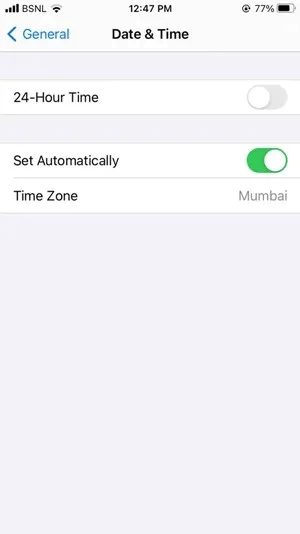
4. Controllare il telefono per problemi con Internet
Se stai affrontando problemi di connettività Internet, è inevitabile che si verifichino problemi con foto e video scaricati su WhatsApp.
Ecco alcuni suggerimenti per risolvere il problema:
1. Se utilizzi WhatsApp su Wi-Fi, riavvia il router.
2. Prova a passare da Wi-Fi a dati mobili.
3. Assicurarsi che il limite di dati non sia esaurito.
4. Abilita e disabilita la modalità aereo.
5. Prova a dimenticare il Wi-Fi e poi riconnettiti.
6. Se non nello stato principale, abilitare il roaming dati. Dopo aver seguito questi suggerimenti prova a scaricare le immagini su WhatsApp.
Se sei un utente iPhone, vai su Impostazioni -> WhatsApp > abilita Dati mobili.
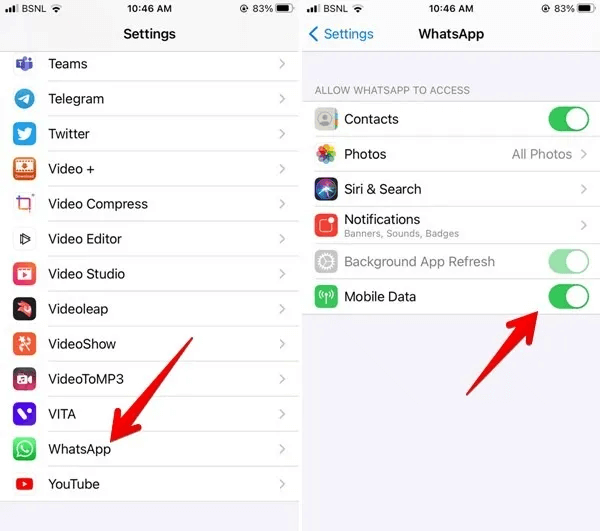
5. Concedi l'autorizzazione di accesso ai media a WhatsApp
Sia su Android che su iPhone WhatsApp richiede l'autorizzazione di archiviazione, se non si concede l'autorizzazione, potrebbero verificarsi problemi durante l'utilizzo di WhatsApp.
Per concedere l'autorizzazione all'archiviazione, attenersi alla seguente procedura:
Androide
Vai su Impostazioni -> App -> WhatsApp -> Autorizzazioni > Archiviazione (file e media) > Consenti.
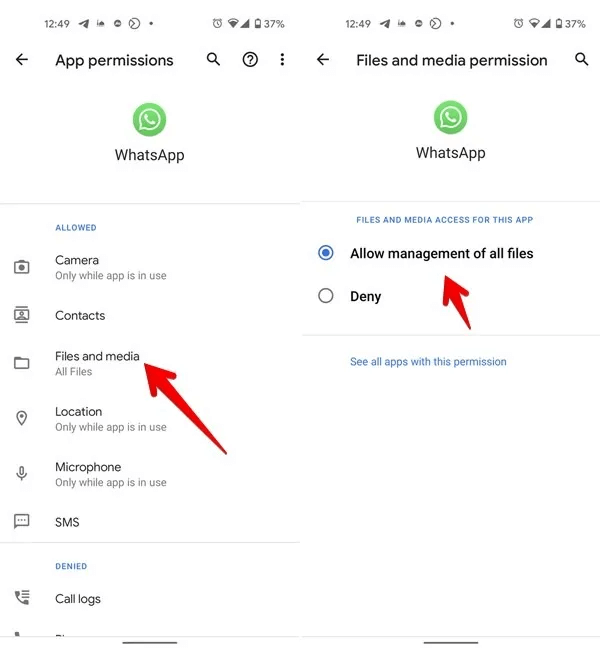
i phone
Vai su Impostazioni -> WhatsApp (Chat) -> Foto > Tutte le foto.
6. Controllare le impostazioni di download automatico dei media
1. Apri WhatsApp
2. Vai su Impostazioni WhatsApp > Memoria > Sezione download automatico dei media. Tocca le opzioni> consenti il tipo di file multimediali che dovrebbe essere scaricato automaticamente quando connesso a dati mobili o Wi-Fi.
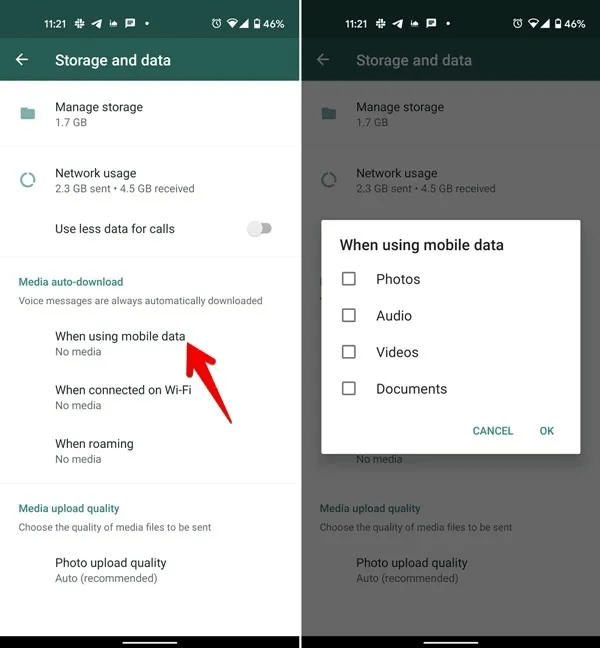
7. Disabilita le modalità di risparmio dati
Sia Android che iPhone hanno modalità di salvataggio dei dati. Se non riesci a scaricare file multimediali quando usi WhatsApp, segui questi passaggi e disabilita la modalità di salvataggio dei dati:
Androide
Vai su Impostazioni> Rete e Internet -> Risparmio dati> Disabilita.
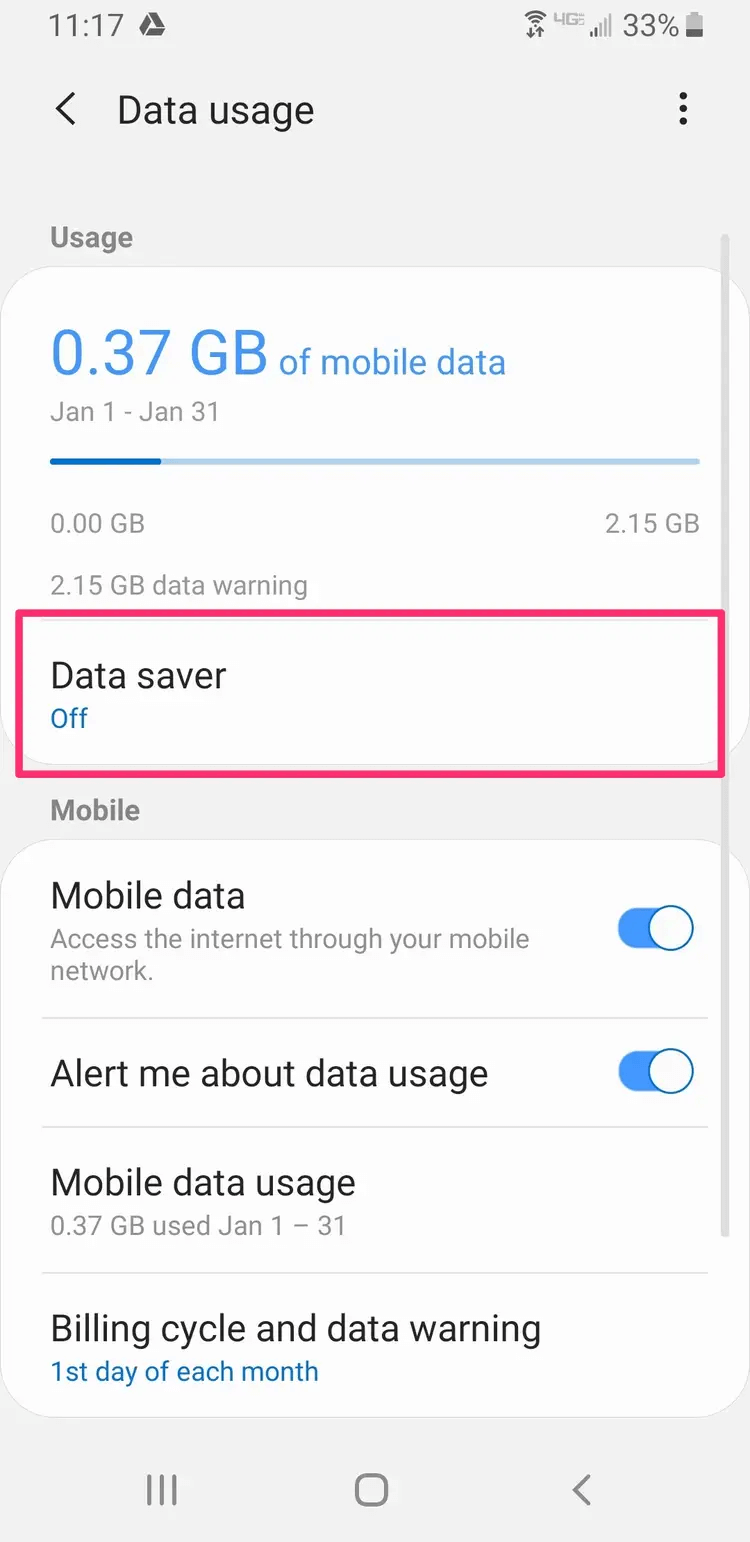

i phone
Impostazioni > Dati mobili > Opzioni dati mobili > Disattiva modalità dati bassi.
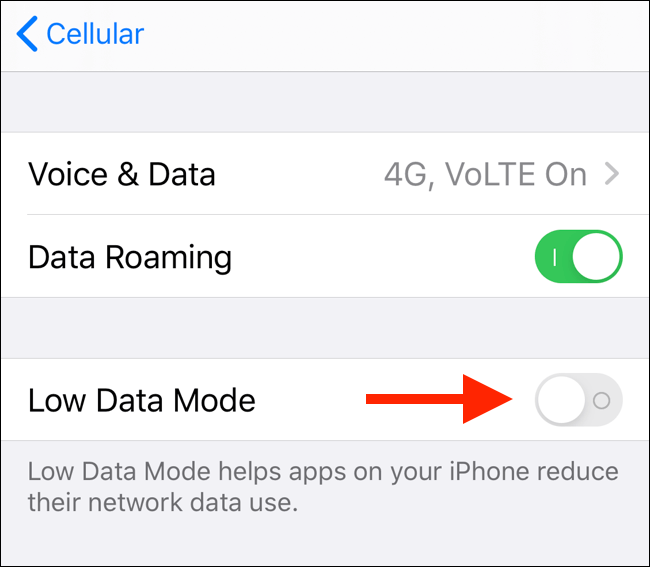
8. Abilita Salva su Rullino foto (iPhone)
Per scaricare automaticamente i file multimediali su iPhone, vai all'app WhatsApp > Impostazioni > Chat > attiva l'interruttore accanto a Salva nel rullino fotografico.
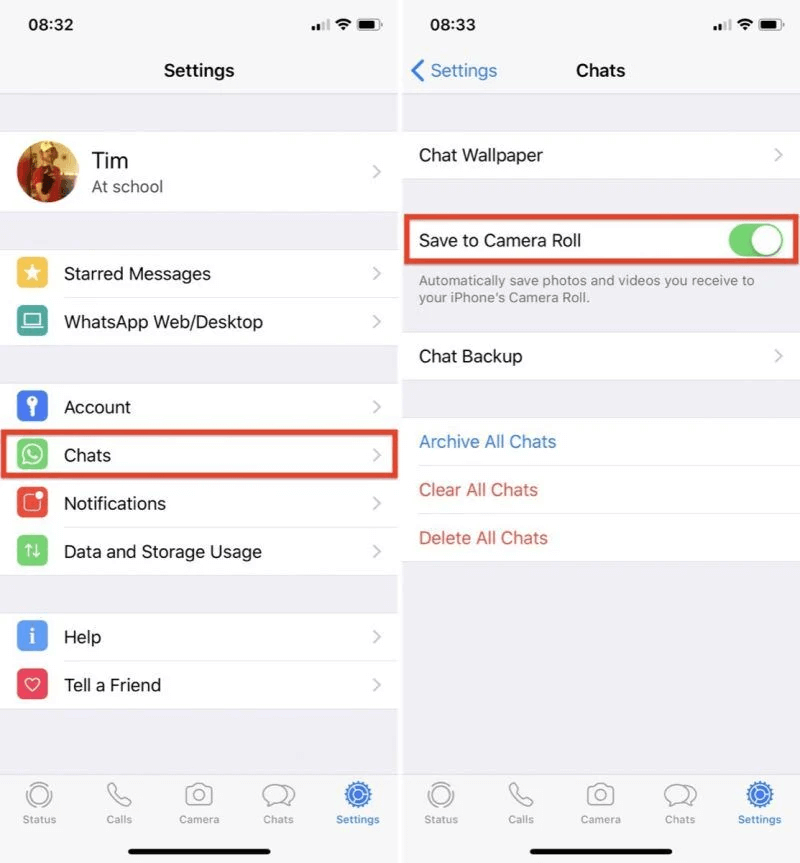
9. Svuota la cache di WhatsApp (Android)
Nota:- Non è necessario fare clic su Cancella dati poiché eliminerà tutte le chat. Devi semplicemente fare clic su Cancella cache
Vai su Impostazioni telefono > App Memoria e cache WhatsApp > tocca Svuota cache.
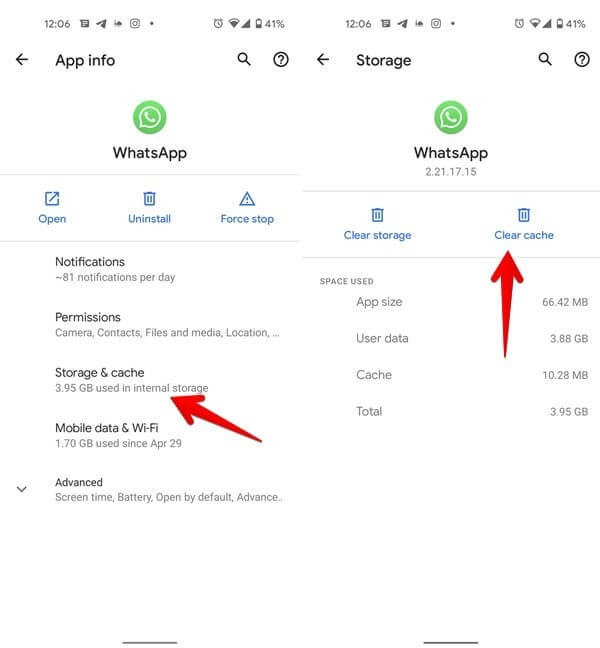
Riavvia il telefono.
10. Rinomina cartella WhatsApp (Android)
Anche dopo aver seguito i passaggi precedenti su Android, prova a rinominare la cartella WhatsApp se stai ancora affrontando il problema del download dei file multimediali.
Vai su Memoria interna > Android > media > individua la cartella com.whatsapp > toccala e seleziona Rinomina.
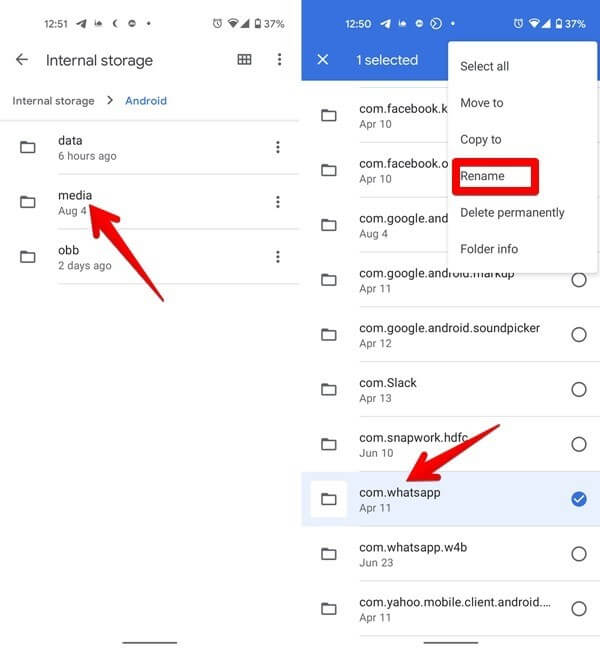
Dai un nome a tua scelta.
Reinstalla WhatsApp per ripristinare i dati dal backup.
Nota: il vecchio database e i file di WhatsApp vengono salvati nella cartella rinominata.
11. Ripristina le impostazioni di rete
Prova a ripristinare le impostazioni di rete sia su Android che su iPhone. Questo cancellerà le reti salvate (Wi-Fi, Bluetooth, ecc.) e i dispositivi collegati. Ciò significa che dovrai accoppiarli e aggiungerli di nuovo.
Androide
Vai su Impostazioni > Sistema (Gestione generale) -> Ripristina. Seleziona da una delle opzioni -
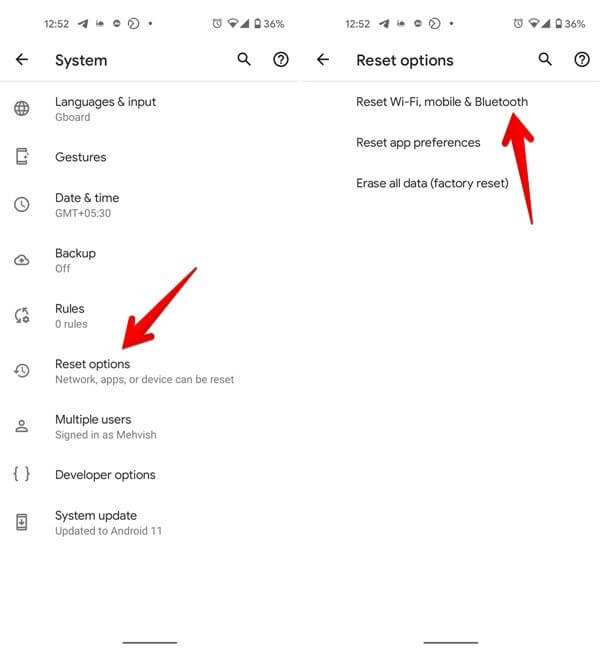
"Ripristina impostazioni di rete" o
"Ripristina Wi-Fi, cellulare e Bluetooth."
i phone
Vai su Impostazioni > Generali > Ripristina > Ripristina impostazioni di rete.
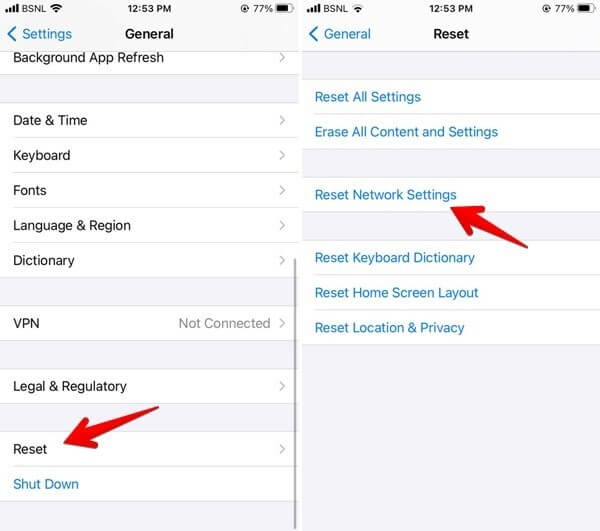
Dopo aver seguito questi passaggi, ripristina le preferenze dell'app.
Androide
Vai su Impostazioni -> Sistema (Gestione generale) -> Ripristina > Ripristina preferenze app o Ripristina impostazioni.
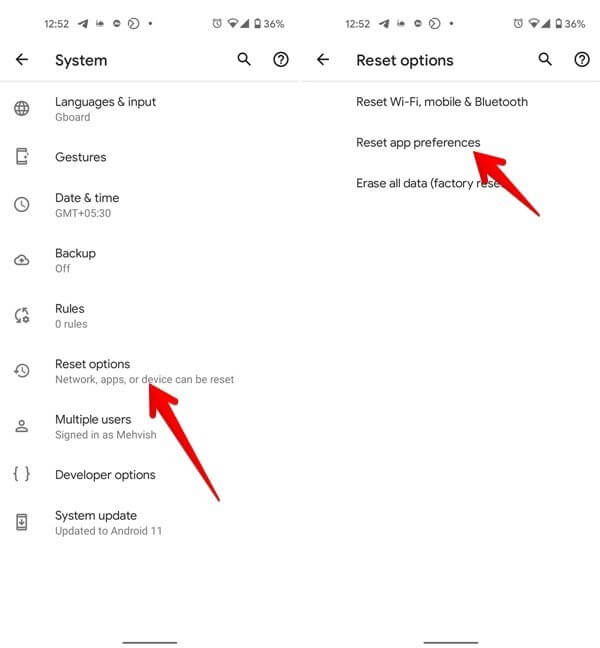
i phone
Vai su Impostazioni> Generali -> Ripristina -> Ripristina tutte le impostazioni.
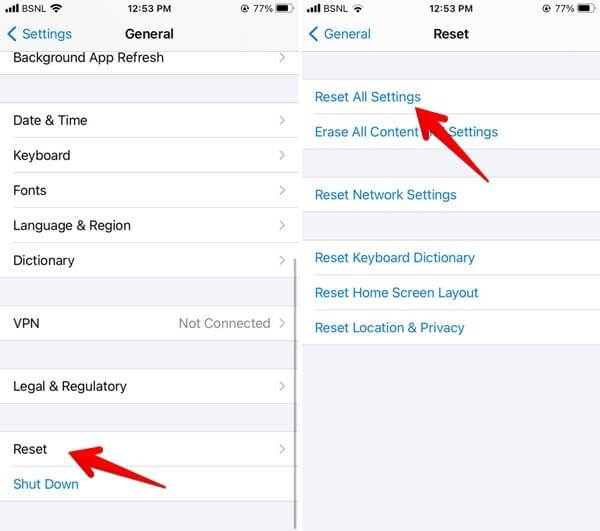
Utilizzando i passaggi precedenti puoi facilmente correggere il download che non è stato possibile completare in WhatsApp. Tuttavia, se stai utilizzando WhatsApp Web e stai affrontando il problema, non preoccuparti. Leggi oltre.
Correzioni aggiuntive – WhatsApp WebSe utilizzi WhatsApp Web e non riesci a scaricare i file multimediali dopo aver fatto clic sull'icona Download, segui queste correzioni: 1. Pulisci i dati di navigazione Web di WhatsAppSe l'unico problema che stai riscontrando riguarda il download di foto e video, prova a cancellare i cookie e la cache. Utenti di Chrome – Avvia Google Chrome > fai clic sui tre punti > Altri strumenti > Cancella dati di navigazione > seleziona tutte e tre le caselle > Cancella dati.
Utenti Edge Apri Edge > fai clic sui tre punti > Impostazioni > Privacy, ricerca e servizi > Scegli cosa cancellare.
Seleziona la casella accanto a " Immagini e file memorizzati nella cache " e " Cookie e altri dati del sito " > fai clic su Cancella ora . 2. Esci e accediWhatsApp Web ha la sua quota di problemi e problemi. Pertanto, disconnettersi e accedere in caso di problemi con l'utilizzo della versione web. Per fare ciò, fai clic sull'icona del menu con tre punti > "Esci". Accedi di nuovo e il gioco è fatto. |
Incartare -
Si spera che, utilizzando i passaggi condivisi sopra, puoi risolvere il problema che WhatsApp non ha scaricato il supporto. Tuttavia, se riscontri ancora problemi, ti suggeriamo di disabilitare AdBlocker (se ne stai utilizzando uno). Oltre a questo, aggiorna WhatsApp, reinstalla la migliore app di messaggistica, chiedi al mittente di inviare nuovamente il file perché se il mittente ha cancellato la chat, non sarai in grado di scaricare il file. Inoltre, ricorda che se stai esaurendo lo spazio di archiviazione, WhatsApp non scaricherà i file multimediali. Pertanto, assicurati di avere spazio di archiviazione sufficiente sul tuo Android e iPhone.
Android Vai su Impostazioni -> Memoria.
Impostazioni iPhone Go -> Generali -> Memoria iPhone.
Elimina i file non necessari e libera spazio. Per cancellare i duplicati, puoi usare Duplicate Files Fixer. Gli utenti Android possono utilizzare Smart Phone Cleaner. Ci auguriamo che queste correzioni risolvano l'impossibilità di scaricare immagini e video su WhatsApp. Condividi il tuo feedback nella sezione commenti.